ESP32 - Tastatur
Dieses Tutorial erklärt Ihnen, wie Sie den ESP32 mit einem Tastenfeld verwenden. Im Detail werden wir lernen:
- Wie man eine 3x4-Tastatur mit ESP32 verwendet
- Wie man eine 4x4-Tastatur mit ESP32 verwendet
- Wie man das vom Keypad eingegebene Passwort verwendet
Erforderliche Hardware
Oder Sie können die folgenden Kits kaufen:
| 1 | × | DIYables ESP32 Starter-Kit (ESP32 enthalten) | |
| 1 | × | DIYables Sensor-Kit (30 Sensoren/Displays) | |
| 1 | × | DIYables Sensor-Kit (18 Sensoren/Displays) |
Über das Keypad

Das Tastfeld besteht aus einer Gruppe von Tasten, die in einer Matrix angeordnet sind (Zeilen und Spalten). Eine Taste entspricht einer Taste. Es gibt viele Arten von Tastaturen. Das 3x4-Tastfeld (12 Tasten) und das 4x4-Tastfeld (16 Tasten) sind zwei der am häufigsten verwendeten Tastfelder bei DIY-Projekten.
Keypad Pinbelegung
Die Pins des Keypads werden in zwei Gruppen unterteilt: Zeilen- und Spaltenpins.
- Die 3x4-Tastatur hat 7 Anschlüsse:
- R1, R2, R3, R4: Zeilenanschlüsse
- C1, C2, C3: Spaltenanschlüsse
- Die 4x4-Tastatur hat 8 Anschlüsse:
- R1, R2, R3, R4: Zeilenanschlüsse
- C1, C2, C3, C4: Spaltenanschlüsse
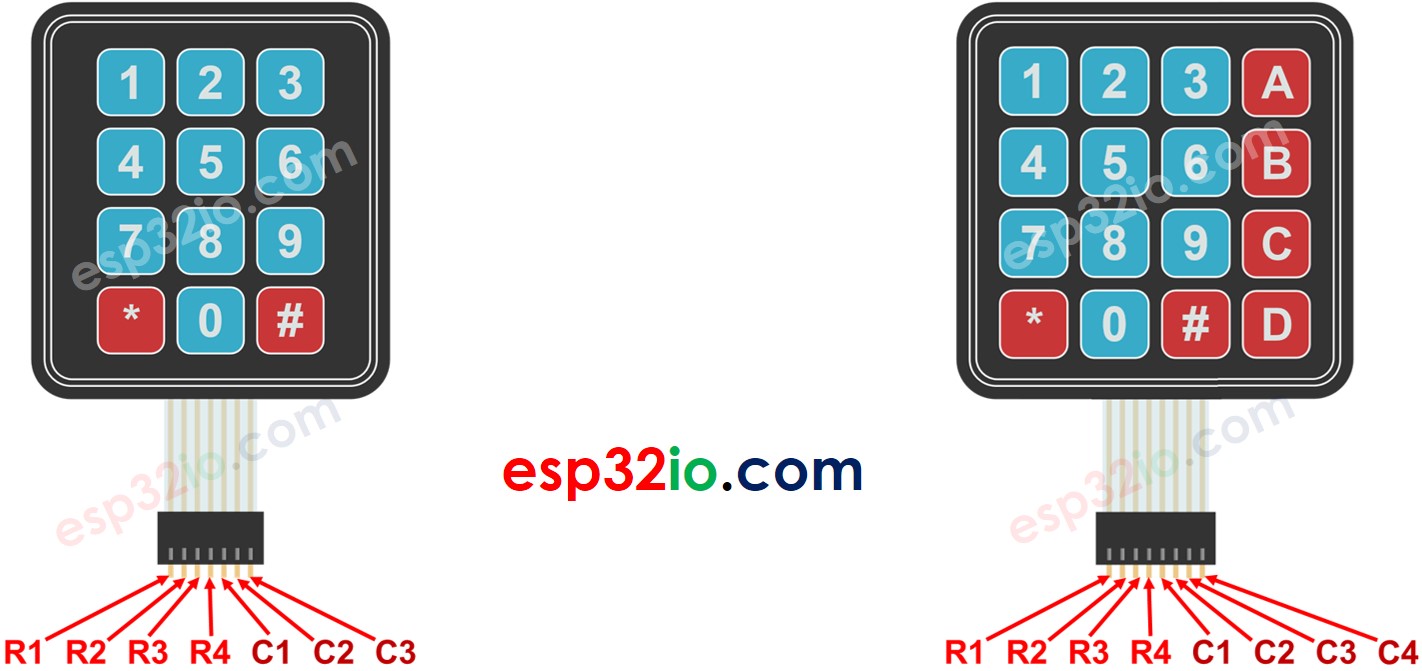
Wie das Keypad funktioniert
Verdrahtungsdiagramm zwischen Tastenfeld und ESP32
ESP32 - Tastenfeld 3x4 Verdrahtungsdiagramm
- Wie man ESP32 und ein 3x4-Tastenfeld mit einem Steckbrett verbindet Steckbrett
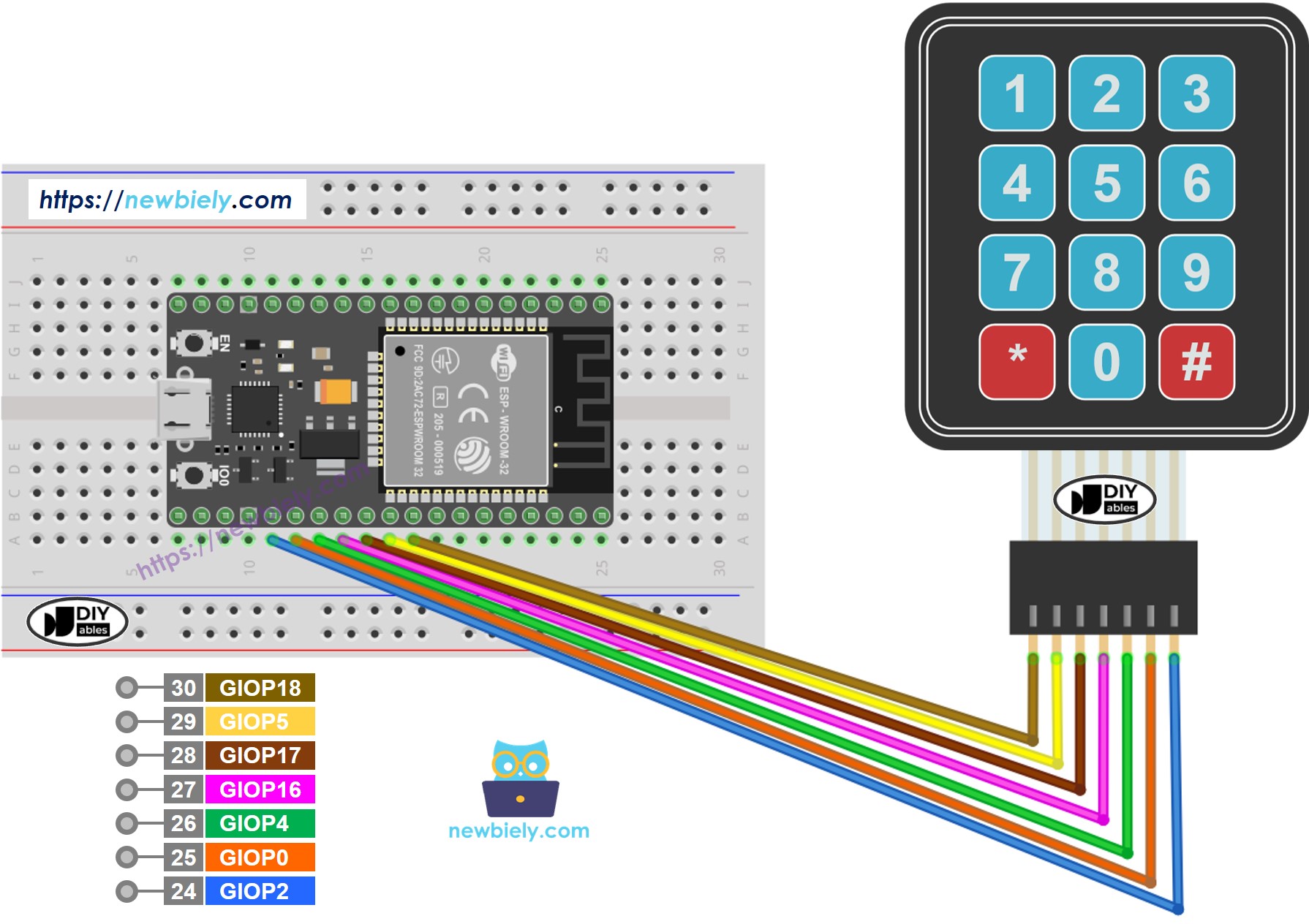
Dieses Bild wurde mit Fritzing erstellt. Klicken Sie, um das Bild zu vergrößern.
Wenn Sie nicht wissen, wie Sie ESP32 und andere Komponenten mit Strom versorgen, finden Sie Anleitungen im folgenden Tutorial: Wie man ESP32 mit Strom versorgt.
- So verbinden Sie ESP32 und ein 3×4-Tastenfeld mit Schraubklemmen-Breakout-Board
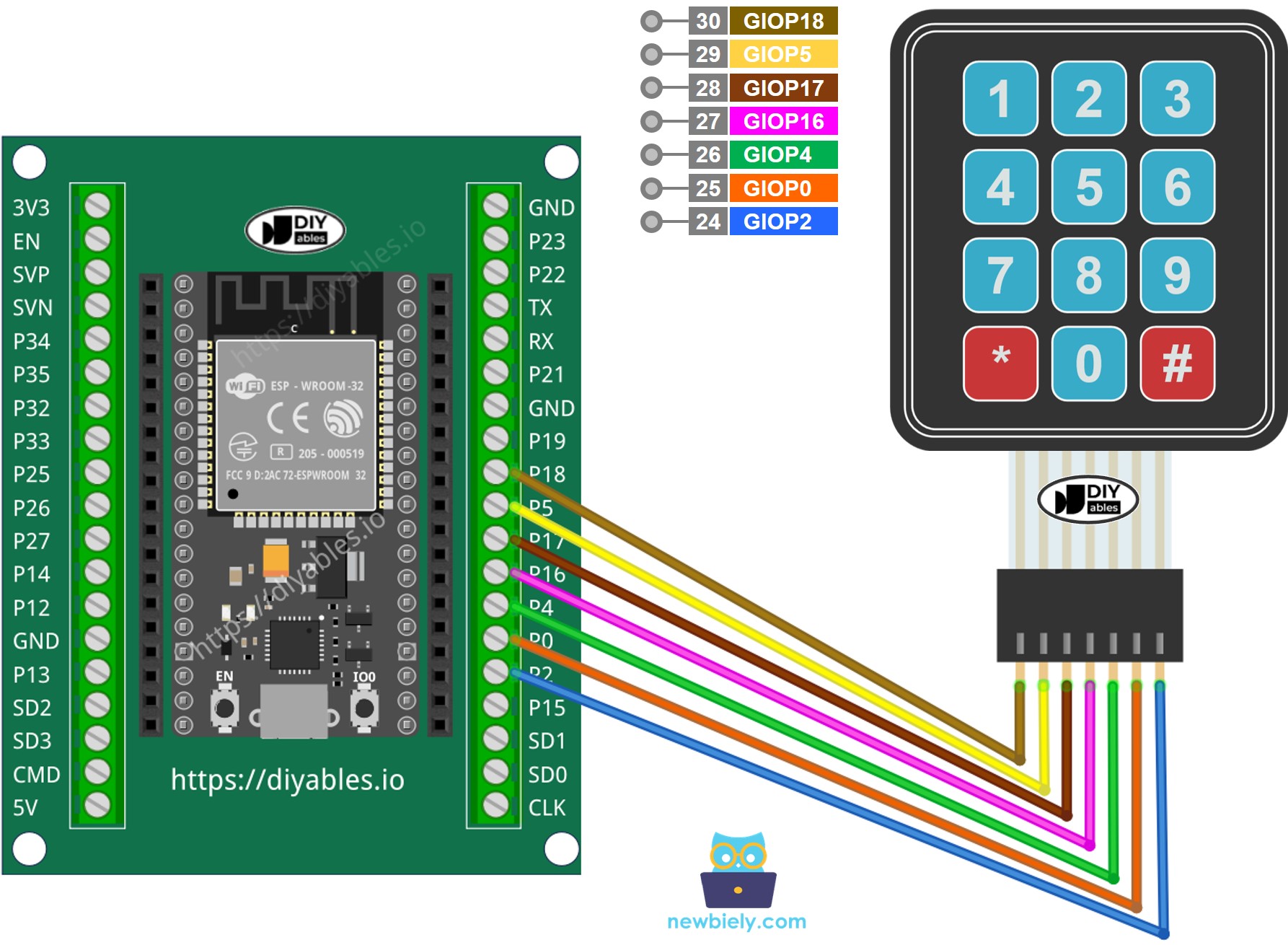
ESP32 – 4x4-Tastatur Verdrahtungsdiagramm
- Wie man ESP32 und eine 4x4-Tastatur mit Steckbrett anschließt

Dieses Bild wurde mit Fritzing erstellt. Klicken Sie, um das Bild zu vergrößern.
- Wie man ESP32 und eine 4x4-Tastatur mithilfe einer Schraubklemmen-Breakout-Platine anschließt Schraubklemmen-Breakout-Platine
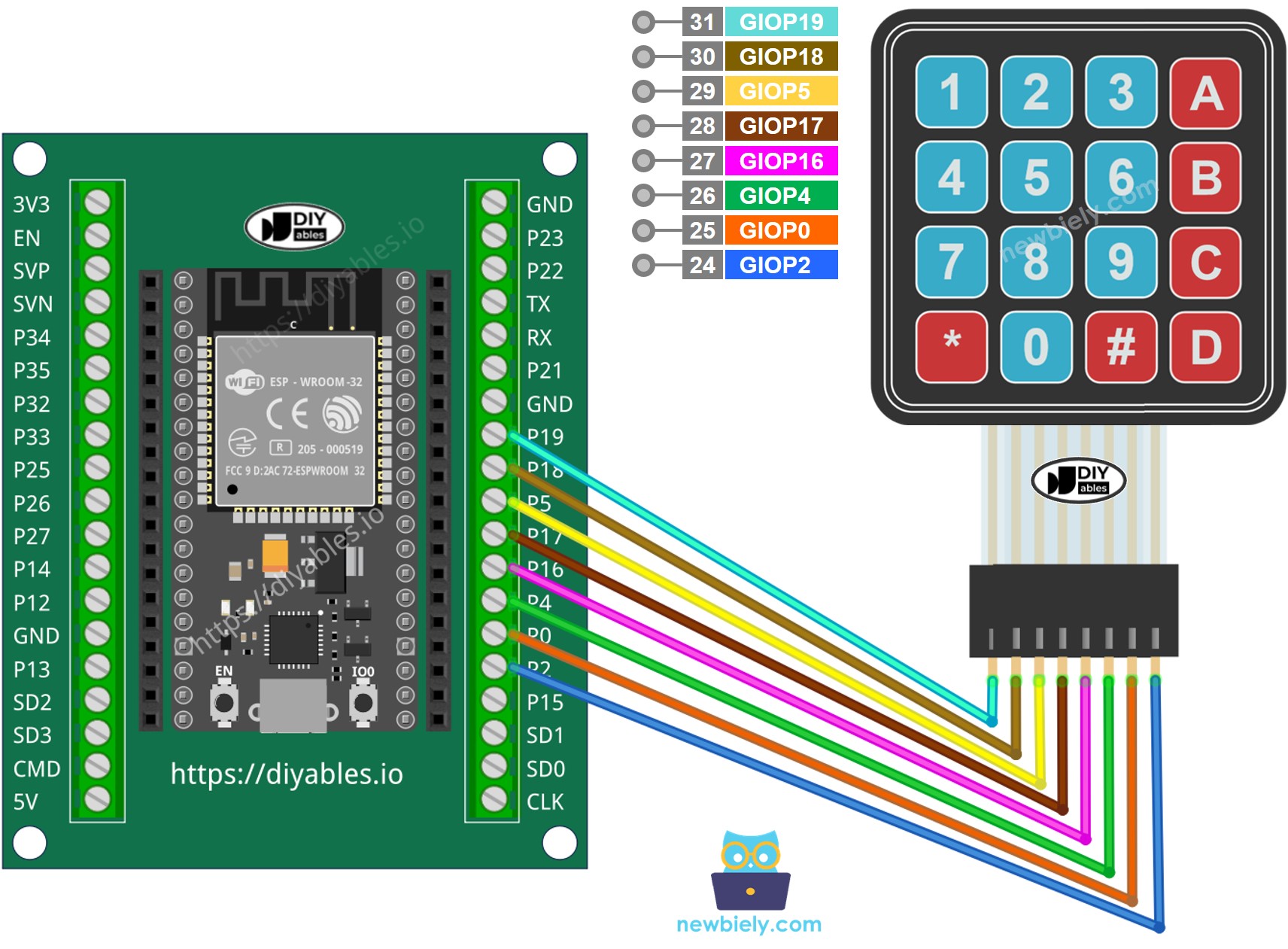
ESP32-Code
Ziffernblock 3x4
4×4-Tastenfeld
Schnelle Schritte
- Falls dies das erste Mal ist, dass Sie ESP32 verwenden, sehen Sie sich wie man die Umgebung für ESP32 in der Arduino-IDE einrichtet an.
- Klicken Sie auf das Bibliotheken-Symbol in der linken Leiste der Arduino-IDE.
- Geben Sie keypad in das Suchfeld ein, dann suchen Sie nach der keypad-Bibliothek von Mark Stanley, Alexander Brevig.
- Klicken Sie auf die Installieren-Schaltfläche, um die keypad-Bibliothek zu installieren.
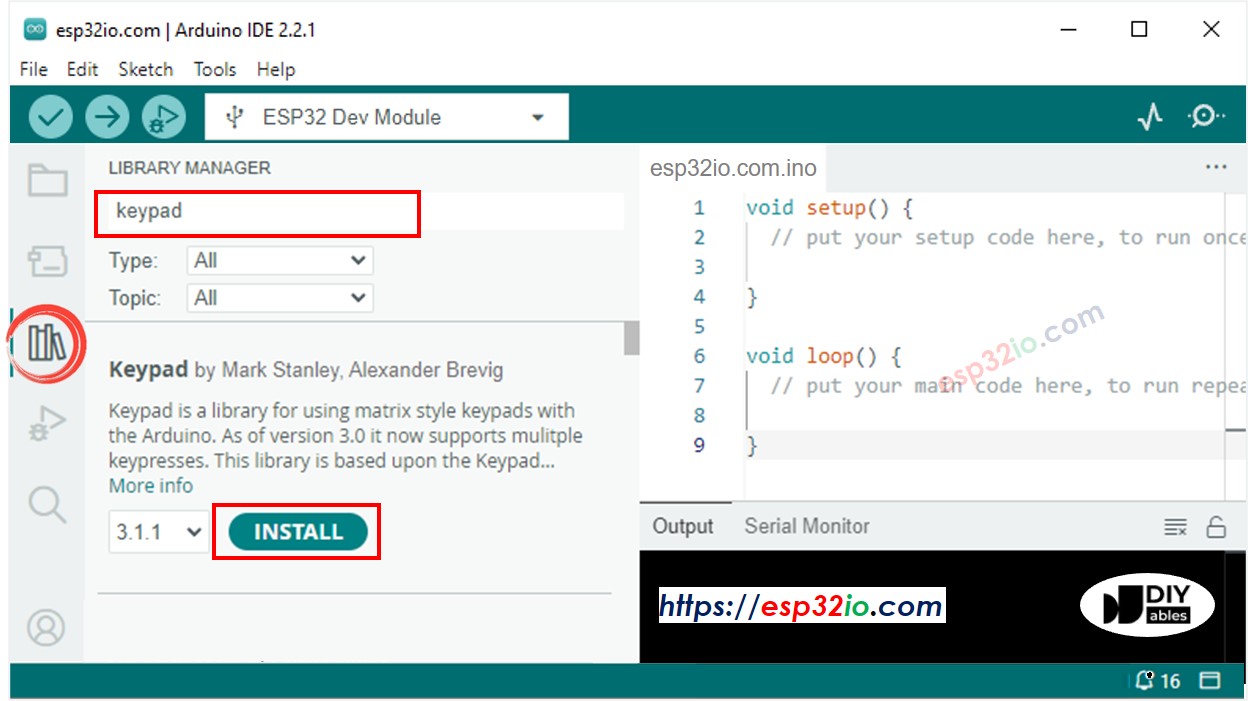
- Kopieren Sie den obigen Code und fügen Sie ihn in die Arduino-IDE ein.
- Kompilieren Sie den Code und laden Sie ihn auf das ESP32-Board hoch, indem Sie auf die Schaltfläche Hochladen in der Arduino-IDE klicken.
- Öffnen Sie den Seriellen Monitor in der Arduino-IDE.
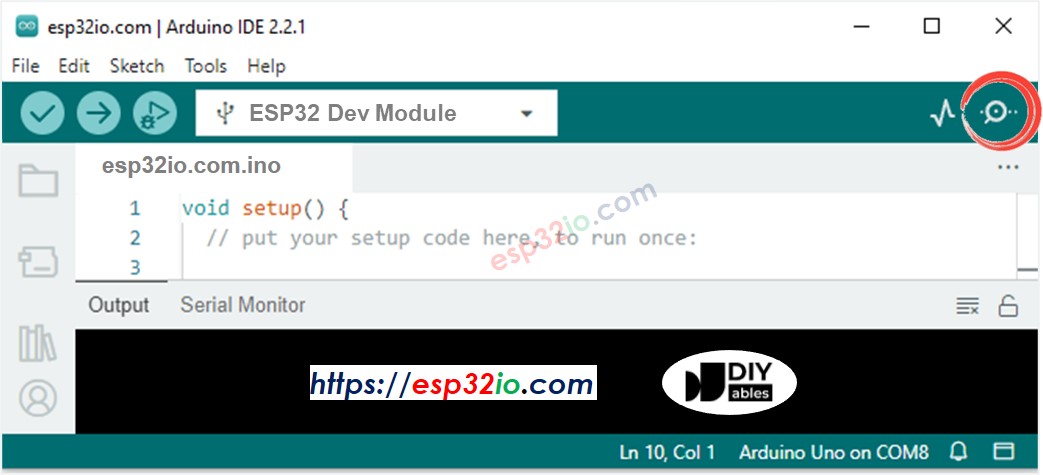
- Drücken Sie einige Tasten auf dem Tastenfeld.
- Sehen Sie das Ergebnis im seriellen Monitor.
Tastatur und Passwort
Das Tastenfeld wird häufig verwendet, um jemanden anhand eines Passworts zu authentifizieren. In diesem Tutorial ist im Code ein gültiges Passwort vorgegeben. Wenn ein Benutzer das Passwort über das Tastenfeld eingibt, wird es mit dem vordefinierten Passwort verglichen:
- Wenn es übereinstimmt, wird der Zugriff gewährt.
- Andernfalls wird der Zugriff definiert.
Um ein Passwort mit dem Tastenfeld zu verwenden, geben wir zwei spezielle Tasten an:
- Eine Taste, um die Eingabe des Passworts zu starten. Zum Beispiel die Taste "*"
- Eine Taste, um die Eingabe des Passworts zu beenden. Zum Beispiel die Taste "#"
Das vom Benutzer eingegebene Passwort wird in einer Zeichenkette gespeichert, die als eingegebene Passwort-Zeichenfolge bezeichnet wird. Wenn eine Taste gedrückt wird:
- Wenn ein eingegebener Schlüssel "*" ist, wird die eingegebene Passwortzeichenfolge gelöscht, um ein neues Passwort zu erstellen.
- Wenn ein eingegebener Schlüssel weder "*" noch "#" ist, füge den Schlüssel zur eingegebenen Passwortzeichenfolge hinzu.
- Wenn ein eingegebener Schlüssel "#" ist, vergleiche die eingegebene Passwortzeichenfolge mit dem vordefinierten Passwort.
Tastatur - Passwort-Code
- Führe den obigen Code aus
- Öffne den seriellen Monitor in der Arduino-IDE
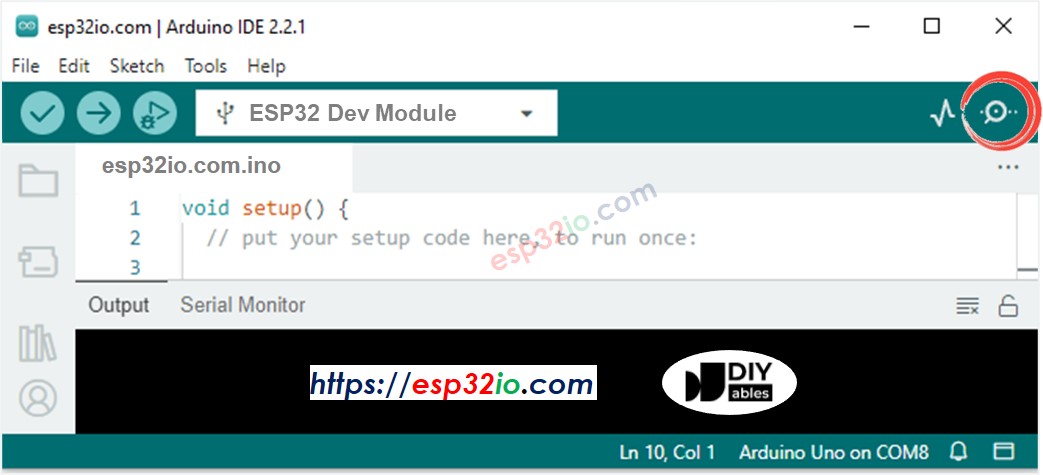
- Drücken Sie die Tasten "123456" und drücken Sie "#"
- Drücken Sie die Tasten "7890" und drücken Sie "#"
- Sehen Sie das Ergebnis im seriellen Monitor. Es sieht wie folgt aus:
Video Tutorial
Wir erwägen die Erstellung von Video-Tutorials. Wenn Sie Video-Tutorials für wichtig halten, abonnieren Sie bitte unseren YouTube-Kanal , um uns zu motivieren, die Videos zu erstellen.
